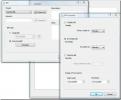Задачите по график, които трябва да се изпълняват една след друга
Когато тогава е преносимо приложение, което наблюдава зададени от потребителя програми и процеси, за да извърши действие, когато те достигнат определено състояние. Той е чудесен инструмент за автоматизиране на задачи, така че конкретен процес може да бъде незабавно иницииран, спрян и т.н. в отговор на действия, извършвани от други процеси и приложения. Например, можете да настроите да играете плейлист на VLC Player, когато uTorrent се затвори. Или можете да го настроите да започне друг процес, ако първият (който се наблюдава) се затвори. Или да речем, можете да насрочите операция за архивиране, която да започне след определено приложение или процес.
За да започнете, щракнете Когато това събитие се случи опция за задаване на параметрите за започване на приложение, процес или времева рамка.

Това ще отвори нов прозорец, където можете да изберете текуща задача или процес като начална точка.

След като бъде избрано приложение или процес, изберете задача, която да следите, за да може реакционната функция да бъде стартирана, когато определеното приложение или процес е затворено, сведено до минимум, максимизирано, скрито или когато неговото заглавие, позиция или размер е променило.

Можете също така да посочите час, дата и месец като параметър за наблюдение. Настройките за време могат да бъдат избрани според целевата дата и час или изминалото време.

Преминете към основния интерфейс и изберете Тогава опция от основния интерфейс. Това ще отвори друг прозорец, в който можете да зададете реакционна задача на тази, избрана в прозореца "Когато". Това може да включва показването на съобщение (бърз раздел), изпълнение на външен файл (като например приложение) или иницииране на опция за сесия, като изход, рестартиране, изключване на захранването, изключване, спиране или Режим на хибернация.

Сега се върнете към основния интерфейс и поставете отметка в квадратчето Активиране на планираните задачи, които ще се изпълняват. Например:
- Когато избраният процес приключи (например Firefox.exe), покажете съобщение (напр. Браузърът е затворен).
- Когато избраното приложение (напр. Chrome) спре, стартирайте Външен файл (например uTorrent.exe).
- Когато бъде избран процес, приложение или времеви рамки, изключете Windows.
По същия начин можете да създадете множество комбинации от задачи, които да изпълнявате според вашите изисквания.

Когато след това работи на Windows XP, Windows Vista и Windows 7.
Изтеглете когато след това
Търсене
скорошни публикации
Организирайте, управлявайте и проследявайте сметките си безплатно с R6 Bill Tracker
Искате ли да искате да платите сметките си навреме? Ако това е целт...
Magix Photo 7: Мощен редактор на изображения с множество удобни функции
Adobe Photoshop е като господар на всички редактори на изображения,...
Как да стартирате приложение / програма за Windows под различен потребителски акаунт
Преди да започнем, първо да разберем защо потребителят трябва да им...